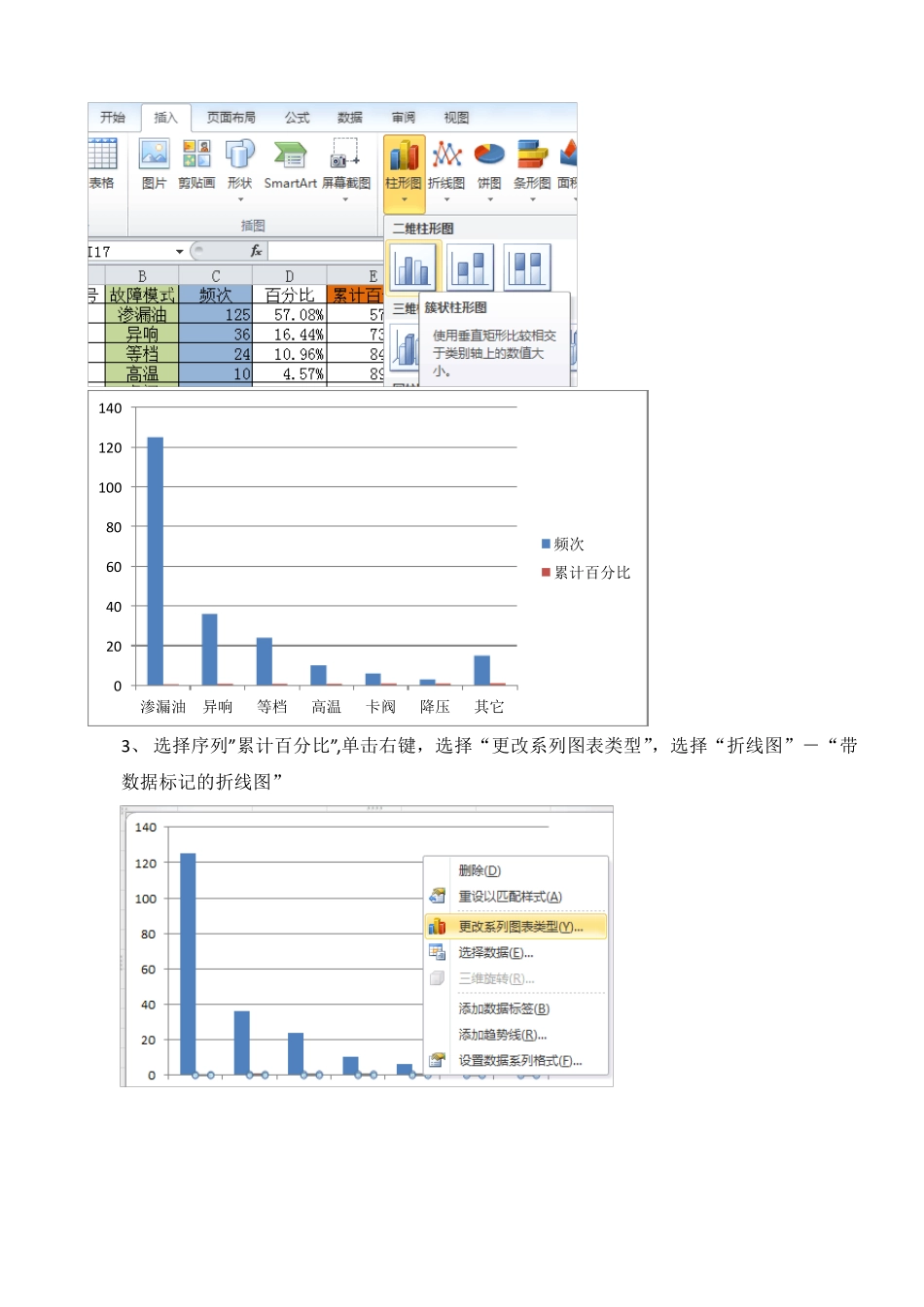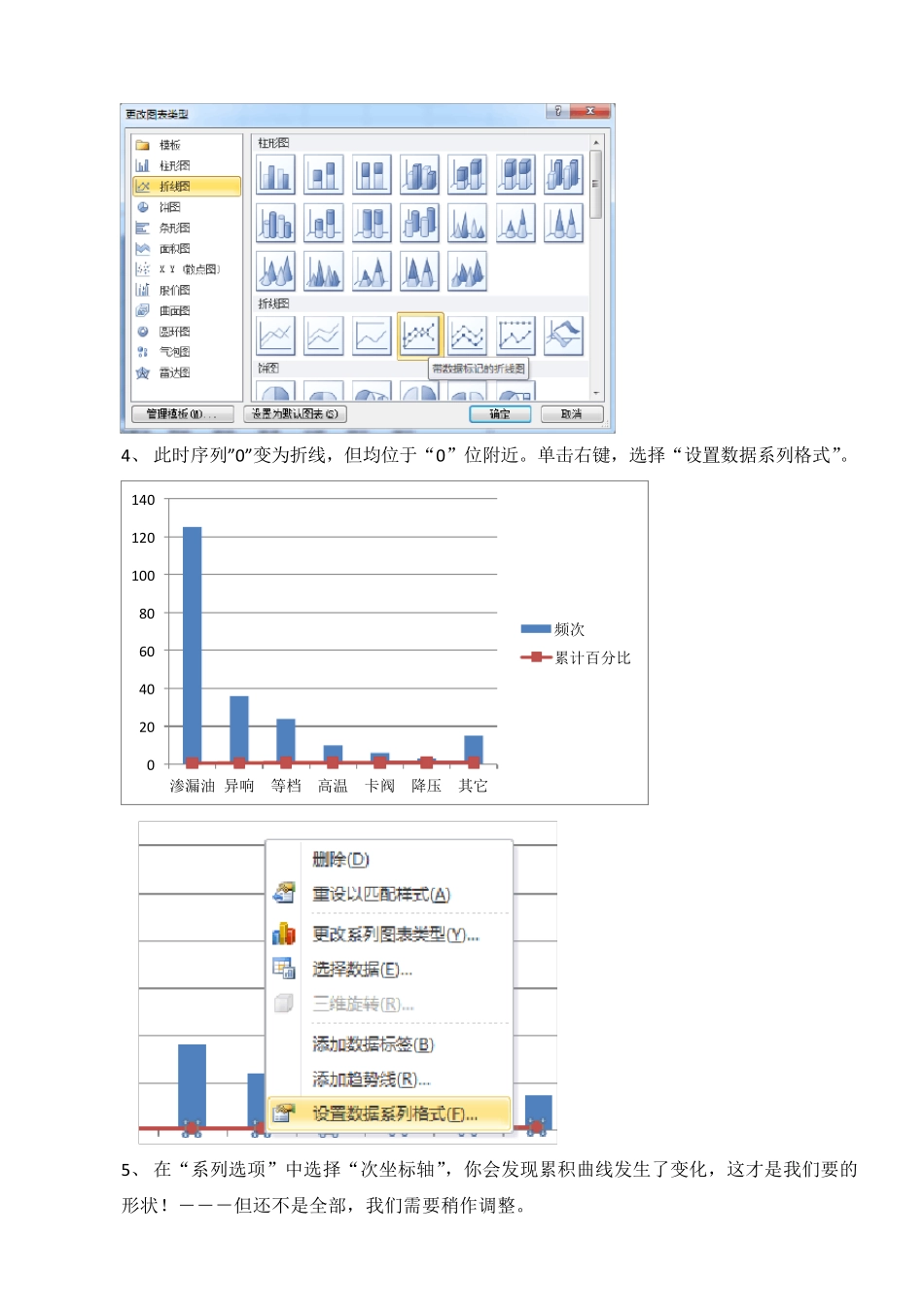Excel2010 中制作标准排列图的技巧 排列图是我们在质量工作中经常要用到的图表,通过它可以非常直观的看出主要问题的分布情况,运用 Minitab 可以非常便捷的制作出排列图(如图一),但图形不是很标准-累积曲线不是从零位起始的。这与 JB-T 3736.1-94 《质量管理中常用的统计工具 排列图》中规定的不一致(如图二)。 (图一) (图二) 如何制作标准的排列图呢?经过一番研究,发现在 Excel2010 中可以较为方便的制作出标准的排列图,现总结如下: 特别提醒:第6~第 9 步比较关键,其中第8~第 9 步也不太容易理解,需要重点学习,否则达不到理想效果。 1、 准备好数据,其中 F1:F8 是制作排列图时需用到辅助数据,可将 E2:E8 的中的数字复制过去即可,其中 F1 格数字为零(辅助数据的具体作用见下文介绍,以便折线起点能从 0 开始)。 2、 选中彩色部份,即B1:B8,C1:C8,E1:E8 后点击“插入-柱形图-簇状柱形图”,弹出如右下图表。 3、 选择序列”累计百分比”,单击右键,选择“更改系列图表类型”,选择“折线图”-“带数据标记的折线图” 020406080100120140渗漏油异响等档高温卡阀降压其它频次累计百分比 4、 此时序列”0”变为折线,但均位于“0”位附近。单击右键,选择“设置数据系列格式”。 5、 在“系列选项”中选择“次坐标轴”,你会发现累积曲线发生了变化,这才是我们要的形状!――-但还不是全部,我们需要稍作调整。 020406080100120140渗漏油 异响等档高温卡阀降压其它频次累计百分比 6、 选择累积曲线,右击“选择数据”,选择序列“累计百分比”,再单击“图例项(序列)”栏中的“编辑” 7、 对“系列值”重新选择,选择F 1:F 8,确定,返回。注:此步的作用为调整折线的起点。 系列值重新选择:F 1:F 8 修改后如右图: 8 、 选择布局-坐标轴-次要横坐标轴-显示从左向右坐标轴。(关键步骤) 9 、右键单击图表上方的次要坐标轴,选择“设置坐标轴格式”。坐标轴选项中“位置坐标轴”选择“在刻度线上”。(目的:将折线的起点再向左移到坐标轴原点,关键步骤) 10、 调整分类间距。 单击右键,“设置数据系列格式”,将“分类间距”调整为 0%。 11、 隐藏次要坐标轴, 布局-坐标轴-次要横坐标轴-显示无标签坐标轴。 1 2 、设置主要和次要纵坐标轴数字格式 次要纵坐标轴:将最大值调为1 。数字格式改为“百分比”,小数位为“0 ”。 主要纵坐...